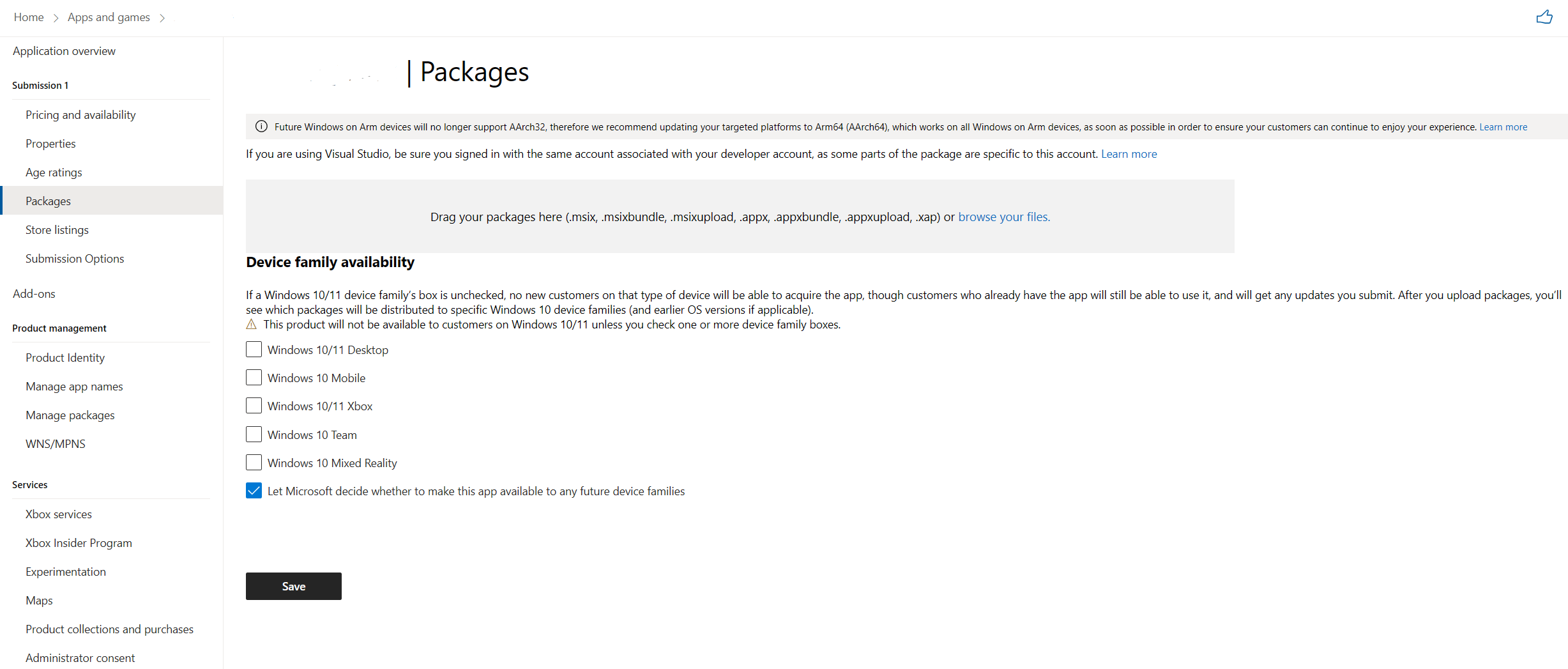アプリのパッケージをアップロードする
アプリの申請プロセスの [パッケージ] ページは、提出するアプリのすべてのパッケージ ファイル (.msix、.msixupload、.msixbundle、.appx、.appxupload、.appxbundle) をアップロードする場所です。 同じアプリのすべてのパッケージはこのページでアップロードできます。また、ユーザーがアプリをダウンロードするときは、ユーザーのデバイスに最適なパッケージが Microsoft Store によって自動的に各ユーザーに提供されます。 開発者がパッケージをアップロードした後は、特定の Windows 10 または Windows 11 デバイス ファミリ (および該当する場合は以前の OS バージョン) に対して提供されるパッケージをランキング順に示すテーブルが表示されます。
パッケージに含めるものと、必要な構成方法について詳しくは、「アプリ パッケージの要件」をご覧ください。 また、必要に応じて、特定のユーザーに配信されるパッケージに対するバージョン番号の影響や、さまざまなシナリオのパッケージの管理方法についても学習してください。
申請へのパッケージのアップロード
パッケージをアップロードするには、パッケージをアップロード フィールドにドラッグするか、クリックしてファイルを参照します。 [パッケージ] ページでは、.msix、.msixupload、.msixbundle、.appx、.appxupload、.appxbundle ファイルをアップロードできます。
重要
Windows 10 以降では、.msix、.appx、.msixbundle、または .appxbundle ではなく、.msixupload または .appxupload ファイルをここにアップロードすることをお勧めします。 ストア用の UWP アプリのパッケージ化について詳しくは、Visual Studio での UWP アプリのパッケージ化に関する記事をご覧ください。
アプリ用のパッケージ フライトを作成した場合は、パッケージ フライトの 1 つからパッケージをコピーするオプションが含まれるドロップダウンが表示されます。 プルするパッケージが含まれるパッケージ フライトを選びます。 その後、そのパッケージの一部または全部を選んで、この申請に含めることができます。
パッケージの検証中にエラーが検出された場合、問題の内容を伝えるメッセージが表示されます。 パッケージを削除して問題を修正してから、もう一度アップロードしてください。 問題の原因になる可能性はあっても、申請を続ける妨げにはならない問題について知らせる警告が表示される場合もあります。
パッケージの詳細
アップロードしたパッケージは、ターゲット オペレーティングシステム別にグループ化されて、ここに一覧表示されます。 パッケージの名前、バージョン、アーキテクチャが表示されます。 サポートされている言語、アプリの機能、各パッケージのファイル サイズなどの詳細を見るには、[詳細の表示] をクリックします。
申請からパッケージを削除する必要がある場合は、各パッケージの [詳細] セクションの下部にある [削除] リンクをクリックします。
冗長なパッケージの削除
1 つ以上のパッケージが冗長であることが検出された場合は、冗長なパッケージをこの申請から削除することを促す警告が表示されます。 多くの場合、これは、以前にパッケージをアップロードし、今回同じ顧客セットをサポートする上位バージョンのパッケージを提供している場合に発生します。 この場合、これらの顧客をサポートするより良い (より高いバージョンの) パッケージが用意されたので、顧客が冗長なパッケージを受け取ることはありません。
冗長なパッケージがあることが検出されると、この申請からすべての冗長なパッケージを自動的に削除するオプションが提供されます。 必要に応じて、申請からパッケージを個別に削除することもできます。
段階的なパッケージのロールアウト
申請が前に公開したアプリに対する更新プログラムの場合は、[この申請の公開後 (Windows 10 または Windows 11 のお客様のみが対象)、ロールアウトの更新は段階的に行われます] というチェック ボックスが表示されます。 これにより、申請からパッケージを取得するユーザーの割合を選択でき、フィードバックや分析データを監視して、自信を持って更新プログラムのロールアウト範囲を広げることができます。 新しい申請を作成しなくても、いつでもパーセンテージを上げる (または、更新を停止する) ことができます。
詳しくは、「段階的なパッケージのロールアウト」をご覧ください。
必須の更新プログラム
申請が以前に公開されたアプリの更新プログラムである場合は、[この更新を必須にします] というチェックボックスが表示されます。 Windows.Services.Store API を使って、アプリのプログラムでパッケージの更新プログラムをチェックし、更新プログラム パッケージをダウンロードできるようにしてある場合は、これにより必須の更新プログラムの日付と時刻を設定できます。 このオプションを使うには、アプリの対象が Windows 10 バージョン 1607 以降である必要があります。
詳しくは、アプリのパッケージ更新プログラムのダウンロードとインストールに関する記事をご覧ください。
デバイス ファミリの利用可否
パッケージが既にパッケージのページにアプロードされたら、のデバイス ファミリの利用可能性のセクションには、特定の Windows 10 または Windows 11 デバイス ファミリ (および該当する場合はそれ以前の OS バージョン) に提供されるパッケージをランク順に示す表が表示される。 このセクションでは、特定の Windows 10 または Windows 11 デバイス ファミリの顧客に申請を提供するかどうかも選択できます。
注
まだパッケージをアップロードしていない場合は、デバイスファミリーの可用性のセクションには、Windows 10またはWindows 11のデバイスファミリーが表示され、これらのデバイスファミリーの顧客にサブミッションを提供するかどうかを示すチェックボックスが表示される。 表は1つ以上のパッケージをアップロードした後に表示される。
このセクションには、マイクロソフトが将来のウィンドウ10またはウィンドウ11デバイスファミリーでこのアプリを使用することを許可するかどうかを示すことができるチェックボックスも含まれている。 新しいデバイスファミリーが登場したときに、より多くの潜在顧客にアプリを提供できるように、このボックスにチェックを入れておくことをお勧めする。
どのデバイスファミリをサポートするかの選択
個々のデバイスファミリーを対象とするパッケージをアップロードする場合、チェックボックスをオンにして、そのタイプのデバイスで新しい顧客がそのパッケージを利用できるようにする。 たとえば、パッケージが Windows.Desktop を対象とする場合、そのパッケージに対して Windows 10/11 Desktop ボックスがオンになります (また、他のデバイス ファミリのボックスをオンにすることはできません)。
Windows.Universalデバイスファミリーをターゲットにしたパッケージは、Windows 10またはWindows 11デバイス(Xbox Oneを含む)で実行できる。 デフォルトでは、これらのパッケージは、すべてのデバイスタイプXboxのを除くで新規のお客様にご利用いただけます。
Windows 10またはWindows 11のデバイスファミリーで、そのタイプのデバイスを使用している顧客に投稿を提供したくない場合は、このボックスのチェックを外すことができる。 デバイスファミリーのボックスがチェックされていない場合、そのタイプのデバイスの新しい顧客はアプリを取得することができない(すでにアプリを持っている顧客は依然としてアプリを使用することができ、あなたが提出したアップデートを受けることができる)。
アプリがそれらをサポートしている場合、アプリを取得できるWindows10またはWindows11デバイスの種類を制限する特別な理由がない限り、すべてのボックスをチェックしておくことをお勧めする。 例えば、あなたのアプリが Surface Hubおよび・またはMicrosoft HoloLensで良いエクスペリエンスを提供しないことがわかっている場合、Windows 10 Team および・またはWindows 10 Holographic box.ののチェックを外してください。 これにより、新規顧客がそれらのデバイスでアプリを取得することができなくなる。 後でその顧客に提供する準備ができていると判断した場合は、ボックスをチェックして新しい提出物を作成することができる。
Xbox デバイス
Windows.UniversalパッケージのデフォルトでチェックされていないWindows 10またはWindows 11デバイスファミリーは、Windows 10 Xboxのみである。 アプリがゲームではなく (またはゲームであり、Xbox Live Creators Program を有効にしているか、コンセプト承認プロセスを経ている場合)、Windows 10 SDK バージョン 14393 以降を使用してコンパイルされたニュートラルおよび/または x64 UWP パッケージを含む場合、ボックスをチェックすることで、Xbox One のお客様にアプリを提供できる。
重要
アプリをXboxデバイスで起動するには、Windows SDKバージョン14393以上でコンパイルされたニュートラルまたはx64パッケージを含めなければならない。 ただし、のWindows 10 Xboxをチェックすると、Xbox に適用可能な最も高いバージョンのパッケージ(つまり、Xbox または Universal デバイスファミリーをターゲットとするニュートラルまたは x64 パッケージ)は、以前の SDK バージョンでコンパイルされていても、常に Xbox の顧客に提供される。 このため、Xboxに適用される最高バージョンのパッケージは、Windows SDKバージョン14393以降でコンパイルされていることを確認することが重要である。 そうでない場合は、Xboxの顧客がアプリを起動できないことを示すエラーメッセージが表示される。
このエラーを解決するには、次のいずれかの操作を行います。
- Windows SDK14393以降でコンパイルされた新しいパッケージに置き換えてください。
- すでにXboxをサポートするパッケージがあり、WindowsSDKバージョン14393以上でコンパイルされている場合は、提出物で最上位バージョンのパッケージになるようにバージョン番号を増やす。
- のWindows 10 Xboxをチェック外す。
それでも問題が解決しない場合は、顧客サポートまでにご連絡ください。
Windows 10 IoT Core用のUWPアプリを提出する場合、パッケージをアップロードした後にデフォルトの選択項目に変更を加えるべきではない。 IoT Core UWPアプリの公開に関する詳細については、のMicrosoft Store support for IoT Core UWP appsを参照する。
重要
特定の Windows 10 または Windows 11 デバイス ファミリが提出を完全に受け取らないようにするには、マニフェスト内の TargetDeviceFamily 要素を更新して、Microsoft Visual Studio がマニフェストに既定で含める Windows.Universal 値 (ユニバーサル デバイス ファミリの場合) のままにするのではなく、サポートするデバイス ファミリ (Windows.Desktop) のみを対象とするようにします。
のデバイスファミリーの可用性セクションで選択した内容は、新規購入にのみ適用されることに注意してください。 すでにアプリを持っている人は誰でも継続して使用することができ、ここでデバイス製品群を削除しても、あなたが提出したアップデートを受けることができる。 これは、Windows 10またはWindows 11にアップグレードする前にアプリを取得した顧客にも適用される。
デバイス ファミリの詳細については、「拡張 SDK でのプログラミング」を参照してください。
ランキングの理解
セクションは、どのWindows 10またはWindows 11デバイスファミリーがあなたの提出物をダウンロードできるかを示すだけでなく、のデバイスファミリーの可用性異なるデバイスファミリーに利用可能になる特定のパッケージを示する。 特定のデバイスファミリで実行できる複数のパッケージがある場合、パッケージのバージョン番号に基づいてパッケージが提供される順序を表に示す。 ストアがバージョン番号に基づいてパッケージをランク付けする方法については、 のパッケージのバージョン番号を参照してください。
例えば、2つのパッケージがあるとする:Package_A.appxuploadとPackage_B.appxupload。 あるデバイスファミリにおいて、もしPackage_A.appxuploadがランク1、Package_B.appxuploadがランク2であれば、そのデバイスの顧客があなたのアプリを取得する際、ストアはまずPackage_A.appxuploadの配信を試みる。 顧客の機器がPackage_A.appxuploadを実行できない場合、ストアはPackage_B.appxuploadを提供する。 ユーザーのデバイスがそのデバイス ファミリ用のどのパッケージも実行できない場合、つまりアプリがサポートする MinVersion がユーザーのデバイスのバージョンより高い場合は、ユーザーはそのデバイスにアプリをダウンロードできません。
注
(以前に公開したアプリの) .xap パッケージのバージョン番号は、特定の顧客にどのパッケージを提供するかを決める場合に考慮されません。 このため、同じランクの.xapパッケージが複数ある場合は、数字ではなくアスタリスクが表示され、顧客はどちらのパッケージを受け取ることもできる。 顧客を一つの.xapパッケージから新しいパッケージにアップデートするには、新しい提出で古い.xapを削除してください。
Windows developer